
editor php Strawberry memperkenalkan anda kepada cara menetapkan kekunci pintasan Win11. Sebagai sistem pengendalian terbaharu Microsoft, Win11 membawa pengalaman pengguna yang lebih pintar dan mudah. Menetapkan kekunci pintasan boleh meningkatkan kecekapan kerja dan memudahkan langkah operasi. Dalam Win11, menetapkan kekunci pintasan adalah sangat mudah, cuma ikut kaedah di bawah.
Cara untuk menetapkan kekunci pintasan dalam Win11
1 Klik kanan butang Mula di sudut kiri bawah desktop, dan klik item menu Tetapan dalam menu timbul.
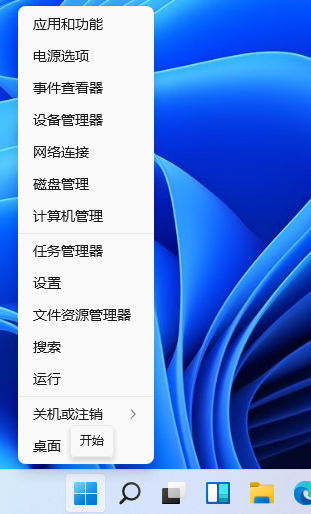
2 Dalam tetingkap tetapan Windows yang terbuka, klik ikon masa dan bahasa.
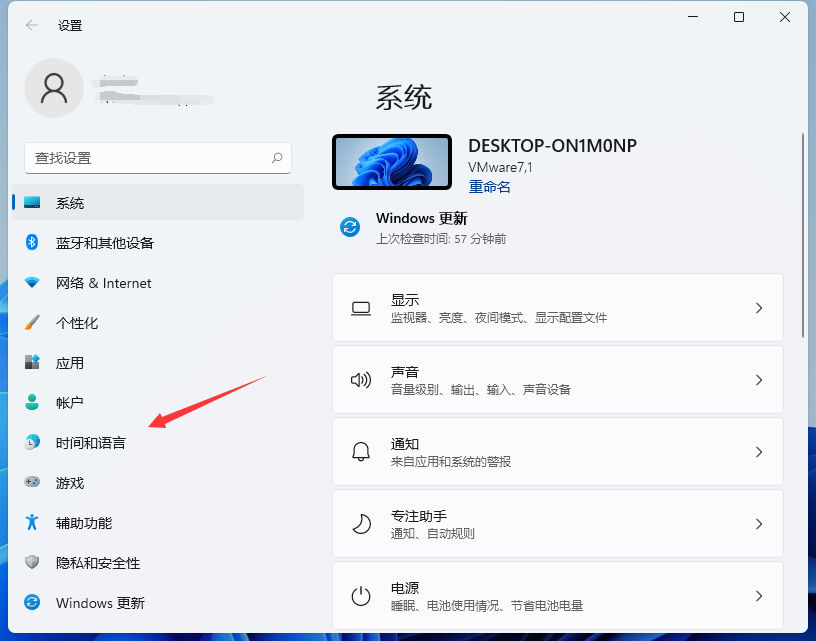
3 Seterusnya, dalam tetingkap masa dan bahasa yang terbuka, klik item menu Wilayah dan Bahasa di bar sisi kiri.
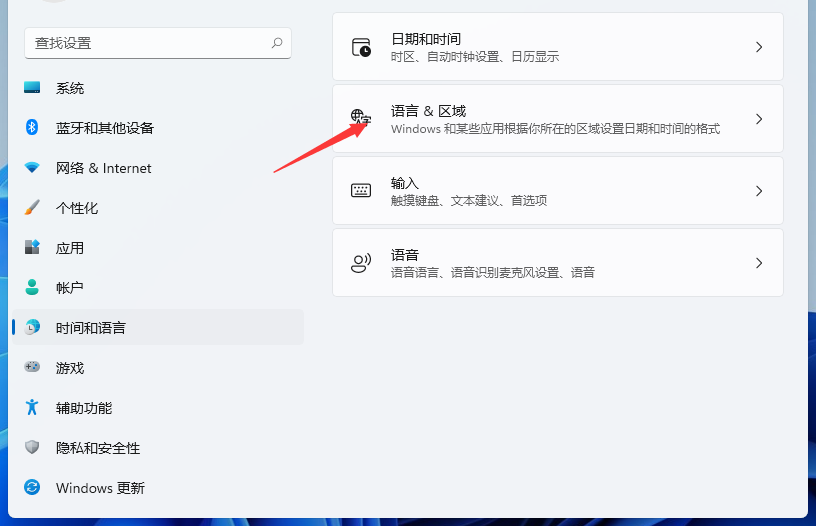
4. Cari Taip dalam tetingkap dan klik padanya.
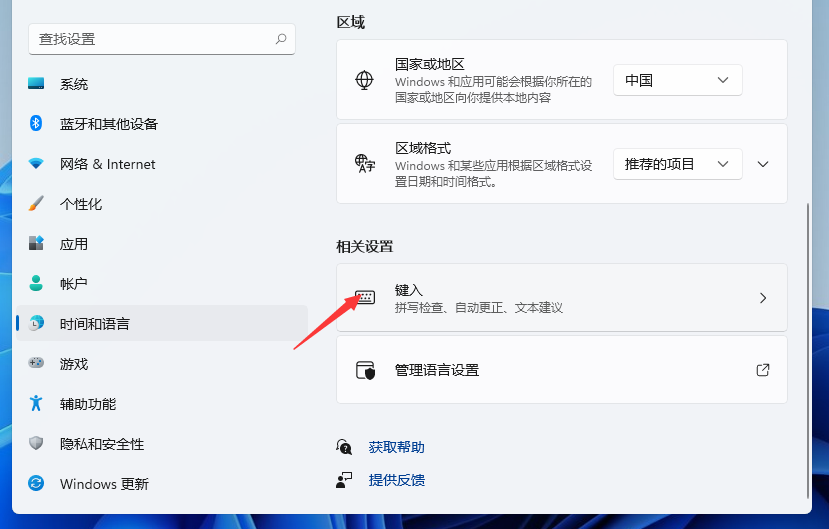
5 Kemudian kami klik Tetapan Papan Kekunci Lanjutan dalam tetingkap ini.
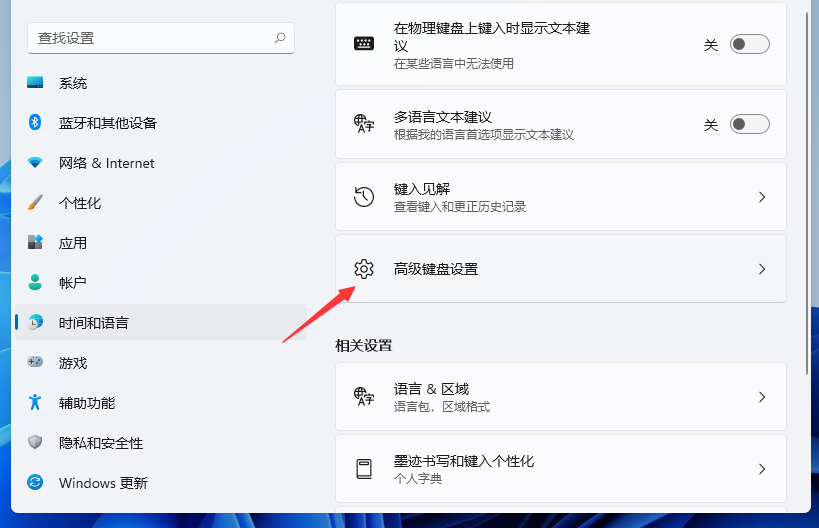
6 Kemudian kami mencari pilihan bar bahasa dan klik padanya.

7 Tetingkap perkhidmatan teks dan bahasa input akan dibuka Klik tab Tetapan Kekunci Lanjutan dalam tetingkap.
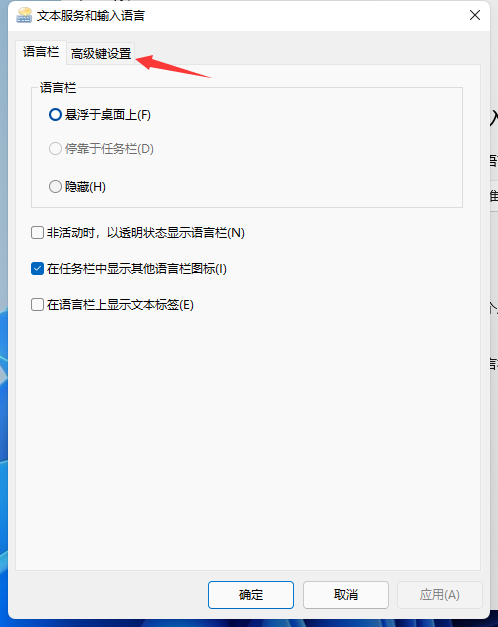
8 Dalam tetingkap tetapan kunci lanjutan yang terbuka, klik butang "Tukar urutan kunci" di bawah.
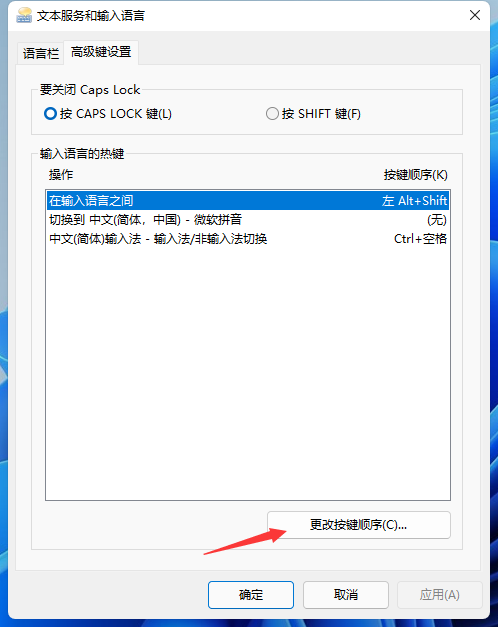
9 Tetingkap jujukan kunci perubahan akan muncul. Klik Ctrl+Shift dalam tetingkap, dan akhirnya klik butang OK.
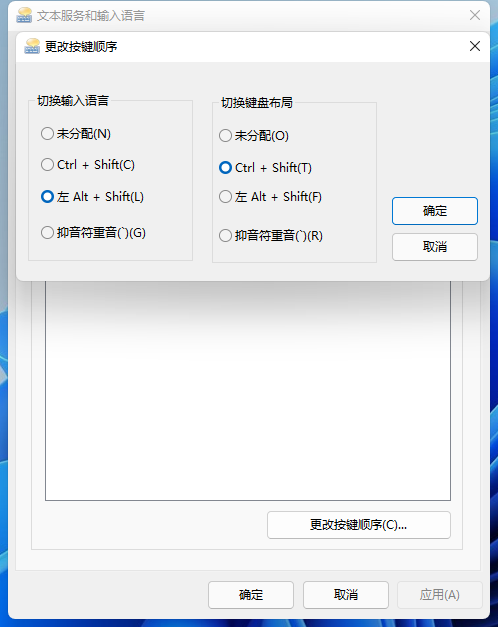
Atas ialah kandungan terperinci Bagaimana untuk menetapkan kekunci pintasan dalam win11? Bagaimana untuk menetapkan kekunci pintasan dalam Win11. Untuk maklumat lanjut, sila ikut artikel berkaitan lain di laman web China PHP!
 Tiada pilihan WLAN dalam win11
Tiada pilihan WLAN dalam win11
 Bagaimana untuk melangkau pengaktifan dalam talian dalam win11
Bagaimana untuk melangkau pengaktifan dalam talian dalam win11
 Win11 melangkau tutorial untuk log masuk ke akaun Microsoft
Win11 melangkau tutorial untuk log masuk ke akaun Microsoft
 Bagaimana untuk membuka panel kawalan win11
Bagaimana untuk membuka panel kawalan win11
 Pengenalan kepada kekunci pintasan tangkapan skrin dalam win11
Pengenalan kepada kekunci pintasan tangkapan skrin dalam win11
 Windows 11 pemindahan komputer saya ke tutorial desktop
Windows 11 pemindahan komputer saya ke tutorial desktop
 Penyelesaian kepada masalah yang perisian muat turun win11 tidak boleh dipasang
Penyelesaian kepada masalah yang perisian muat turun win11 tidak boleh dipasang
 Bagaimana untuk melangkau sambungan rangkaian semasa pemasangan win11
Bagaimana untuk melangkau sambungan rangkaian semasa pemasangan win11




